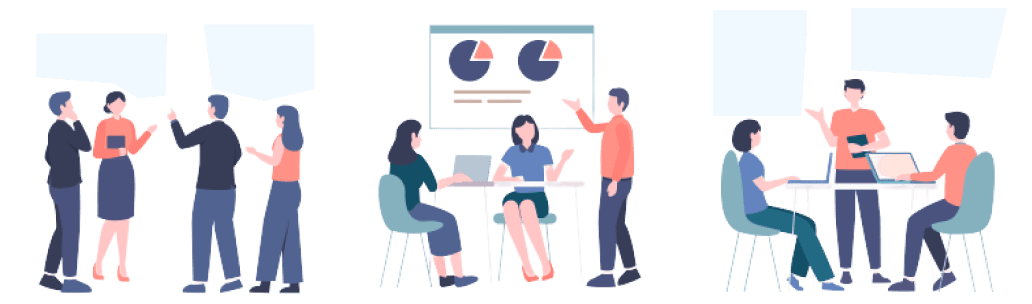Nottaの文字起こし精度を評判・口コミから調査!向上させるコツも紹介
業界トップの正確率で作業効率爆上げ!
自動文字起こしサービス「Notta」を利用したいと思っても
本当に誤字なく使えるの?
どれくらいの精度なのか知りたい
認識率を上げるコツは?
と考えている人も多いのではないでしょうか?
業務を効率化するために導入しても、誤字が多く修正が発生するなら意味がありません。
そこで今回は
評判や口コミ
実際に検証
精度向上のコツ
について紹介します。
実際に使用したときに「これじゃ使えない」とならないように、徹底的に解説しますので最後までご覧ください。
無料で今すぐNottaを始めたい方は、公式サイトから会員登録しましょう。
Nottaとは?
Nottaはさまざまな企業や団体で1000万人以上が利用している、自動文字起こしサービスです。
目の前の会話を録音することはもちろん、過去の音声ファイルをインポートするだけでテキスト化できます。
またNotta Botを参加させることでオンライン会議の自動文字起こしもできて、効率的な議事録作成ができます。
日本語や英語など58言語に対応していますので、海外との打ち合わせでもストレスなくコミュニケーションがとれるツールです。
Notta文字起こしの精度はいくら?
Nottaの文字起こし精度(音声認識率)は
地整然と発言するフォーマルな会議の場合:認識率90%以上
軽いミーティングや打合せなどの場合:認識率50%~80%程度
ですが、あくまで公式に発表している認識率です。
ここでは実際に使用した人の評判や口コミをとおして、Nottaの文字起こし精度を検証してみましょう。
評判・ロコミから見るNotta文字起こしの精度
実際にNottaを使用した人の評判・口コミを紹介します。
音声認識AI搭載ということですから、日本語の文字起こしの精度もどんどんあがっていくのでしょう。 現時点でZOOM会議では十分使用に耐えると思います。(20代・営業)
音声を文字に起こすまでにかかる時間もかなり短く、これまでに使っていた音声入力は基本音声データと同じ時間かかっていたので、役立っています。また、静かな環境の音声であればかなり高精度で文字起こししてくれます。(30代・塾講師)
Nottは非常に精度が良く、体感では80% ほどの音声認識だと思います。そのため文字起こしをした後に、修正作業を入念に行わなければいけないというようなシーンがなく、業務の効率化にもつながっています。(30代・企画開発)
やはり完璧ではないので、校正・修正は必要です。新語のカタカナ用語や当て字などは、人間の耳、目での確認が必要です。しかし、見直ししてリライトしたり文章を整えたりするだけで修正が終わります。あとは、同時に多数の人が話すような声は少し混乱した感じになりますね。(40代・フリーランスライター自由業)
多くの人が、Nottaを会議や打ち合わせの文字起こしに使用しています。
また、Notta BotをZoomなどに参加させ、オンライン会議の文字起こしに利用している人も少なくありません。
ただし日常的に使用しない言葉が使われたり、同時に話したりした音声は修正が必要な場合もあるようです。
Nottaの文字起こし精度を実際に検証しましょう
実際にNottaを使って、どの程度正確に文字起こしできるのか精度を見てみましょう。
今回、試してみた原文はこちらです。
【原文】
Nottaは、豊富な音声入力オプションや処理編集機能などを備えた自動文字起こしツールです。
58言語に対応しており、Web版はもちろんiOSやAndroid版のアプリでも使用可能です。
複数デバイスでデータをシンクロさせられるため、データの管理や編集がしやすい点が魅力です。
実際に読み上げた音声を、Nottaで文字起こしをすると以下のようになりました。

「Notta」を「乗った」と認識した部分以外は、正確に文字起こしできていることがわかります。
文字起こし精度を向上させるコツ
「辞書登録」機能を使う【画像付き】
文字起こし精度を向上させるための、ひとつめのコツは「辞書登録」機能です。
専門用語や人名など、一般的に使われない言葉を登録することで、スムーズな文字起こしができるようになります。
ここでは、辞書登録の手順を紹介します。
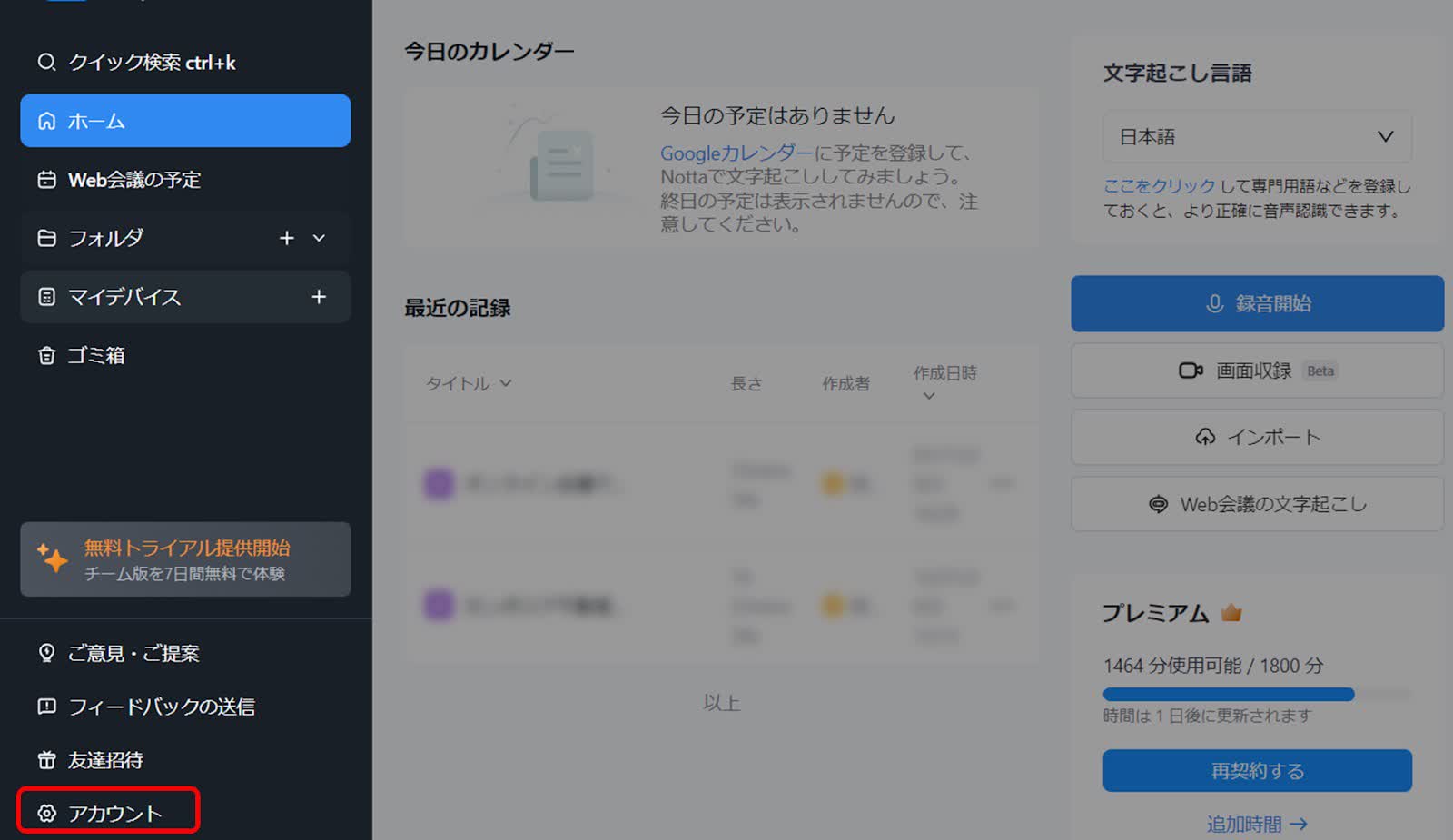
まずはホーム画面の左下「アカウント」をクリックします。
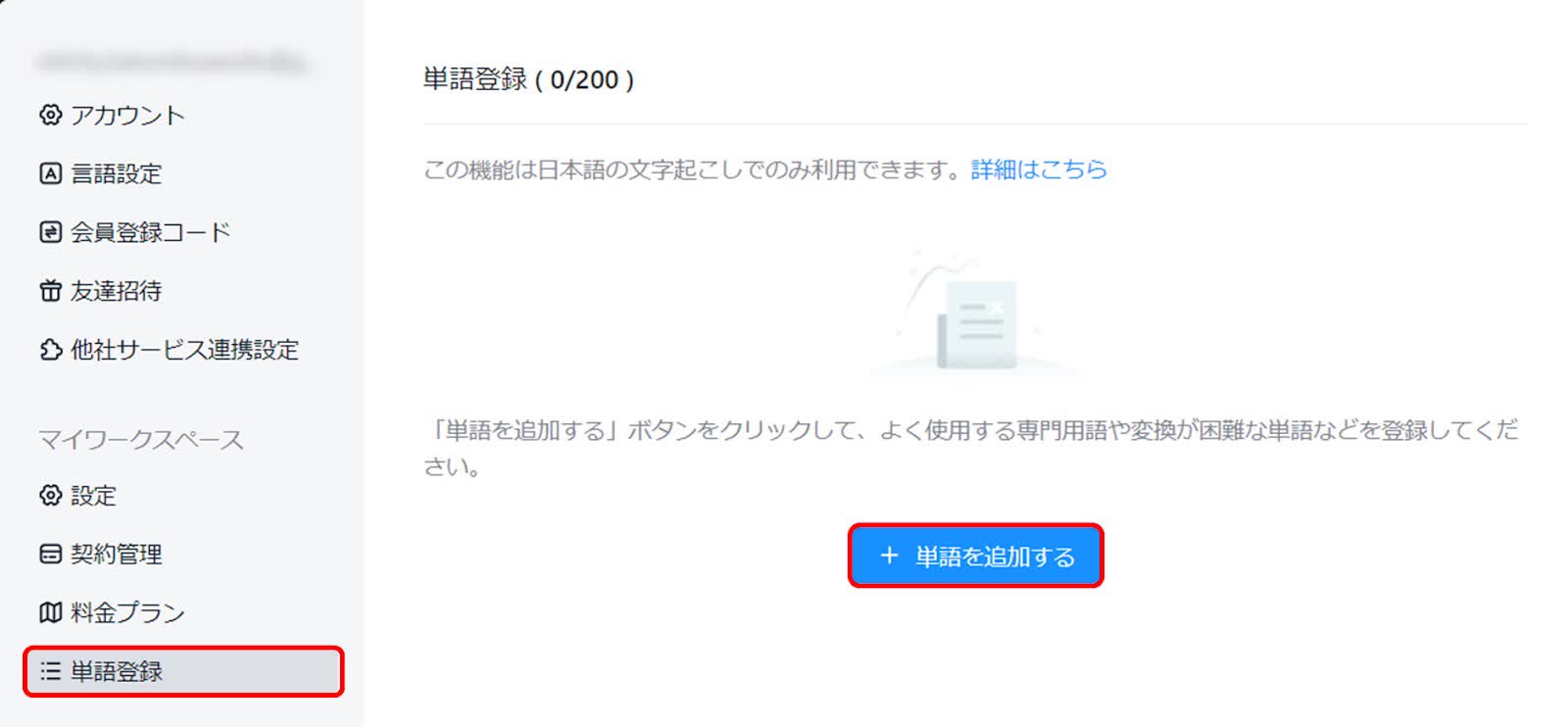
次に左下の「単語登録」「+単語を追加する」の順にクリックします。
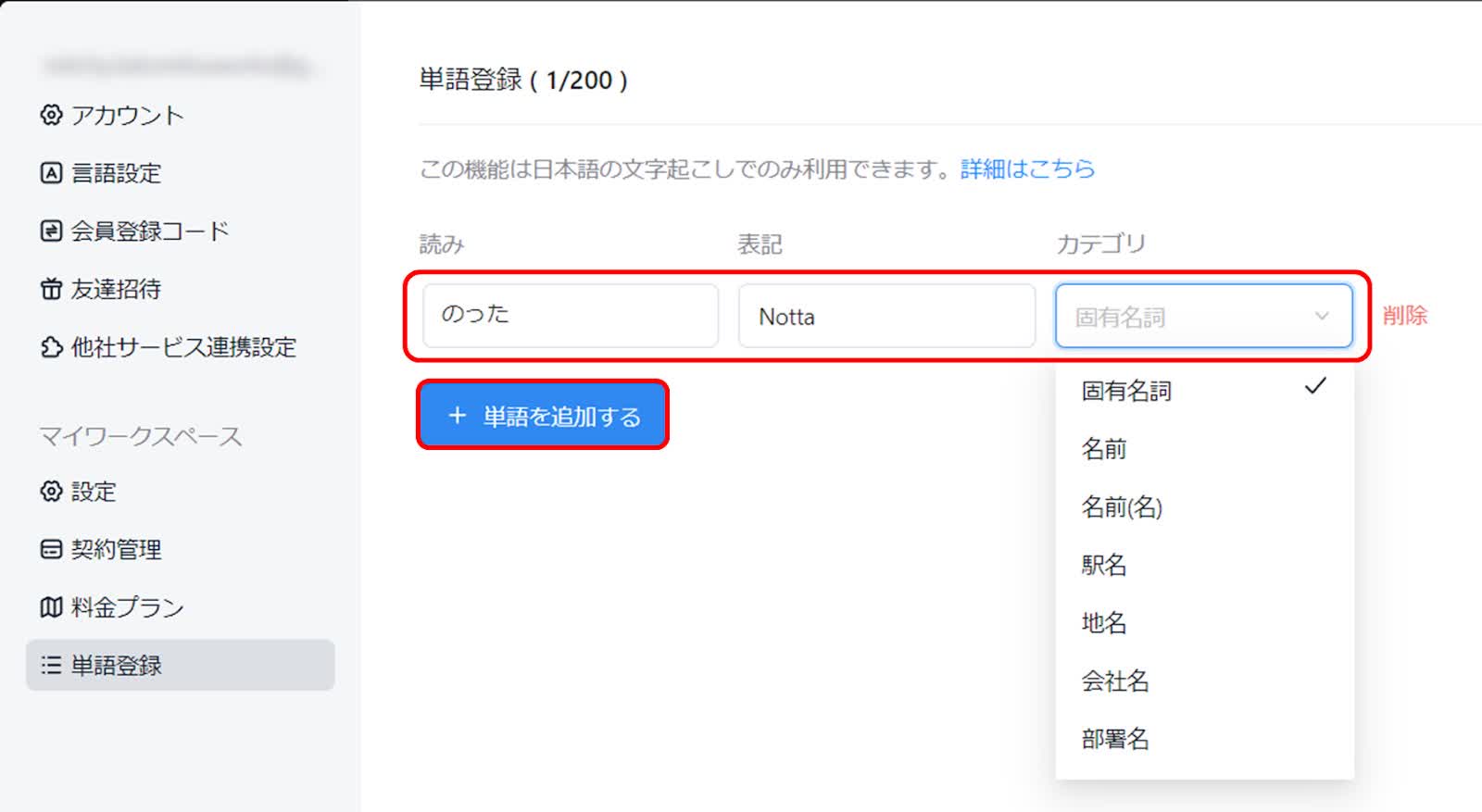
「読み」と「表記」、「カテゴリ」を入力したら「+単語を追加する」をクリックして登録は完了です。

実際に文字起こしをしてみると、正しく認識されるようになりました。
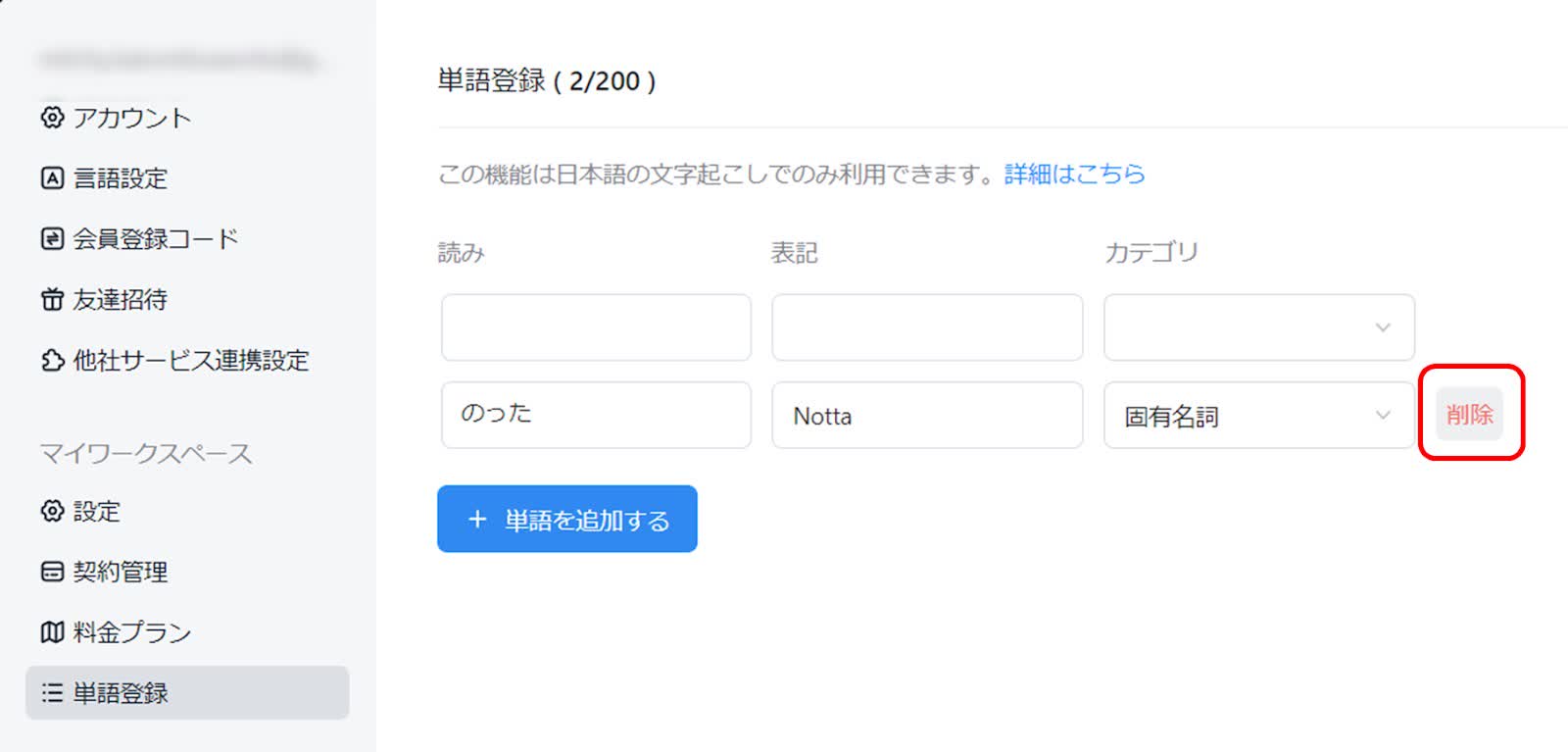
登録した単語を削除したい場合は、登録した単語の右側にマウスカーソルをあてると表示される「削除」で簡単に削除できます。
音声ファイルをアップロードする
音質が良い音声ファイルがあれば、高い精度で文字起こしができます。
椅子を引く音などのノイズが入っていたり、音量が小さすぎたりしない音声ファイルを用意しましょう。
文字起こしを前提に録音する際は、MP3などの圧縮形式ではなく非圧縮のwav形式で保存することをおすすめします。
順番に発言する
2人以上が同時に発言してしまうと、文字起こしの精度は低下してしまうことがあります。
チーム内でのミーティングなど複数人が同時に発言するような打ち合わせでは、はっきりと話しても誤認識が増える傾向にあります。
文字起こしの精度を向上させたい場合は、相手が話し終わるまで待つか、順番に発言するようなフォーマルな会議で使用しましょう。
文字起こし精度を高めるコツ3選|AI文字起こしサービスNotta
よくあるご質問
Nottaの書き起こし時間は?
目の前の会話ならリアルタイムで文字起こしできます。
音声ファイルのインポートで書き起こす場合でも、1時間の動画なら約5分でテキスト化が可能です。
Nottaの時間制限は?
毎月120分(リアルタイム文字起こし、音声ファイルの文字起こし:1回につき3分まで)まで、無料で利用できます。
プレミアム会員に登録すると、毎月30時間まで利用することが可能です。
プレミアム会員の登録方法は、こちらをご覧ください。
Nottaの拡張子は?
Nottaで対応している拡張子は以下のとおりです。
音声ファイル:wav、mp3、m4a、caf、aiff、aviなど
動画ファイルrmvb、flv、mp4、mov、wmvなど
まとめ
今回はNottaの文字起こし精度について紹介しました。
まとめると以下のとおりです。
評判や口コミでも文字起こし精度が高いという意見が多い
確認、修正が必要な場合もある
精度を高めるコツは「辞書登録」「ファイルインポート」「順番に話す」
Nottaは毎月120分以内なら、無料で使用できます。
(リアルタイム文字起こし、音声ファイルの文字起こし:1回につき3分まで)
Notta公式サイトから会員登録して、実際の文字起こし精度を体感してみてください。